相信大家都知道电脑可以通过命令提示符来执行命令ipconfig可以查询电脑ip、mac等配置信息。而ipconfig命令是调试计算机网络的常用命令,一般都会使用它显示电脑中网络适配器的IP地址、子网掩码及默认网关。那么该如何使用ipconfig命令呢?别着急,小编现在就来把它的使用方法分享给大家。
小编发现最近有小伙伴想知道ipconfig命令的使用方法,所以小编就花了些时间去了解了一下子这个方面的知识,所以现在小编就来把使用ipconfig命令的操作方法来分享给你们。
1,在我们的电脑上按win+R键,打开运行,输入cmd,点击确定,进去命令提示符
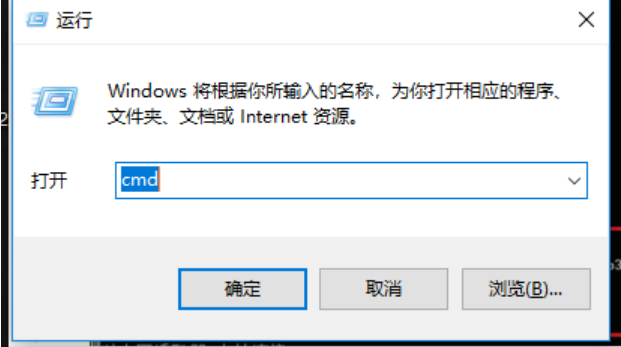
命令电脑图解1
2,进去命令提示符之后,我们输入ipconfig,按回车键,进行查看电脑的ip地址
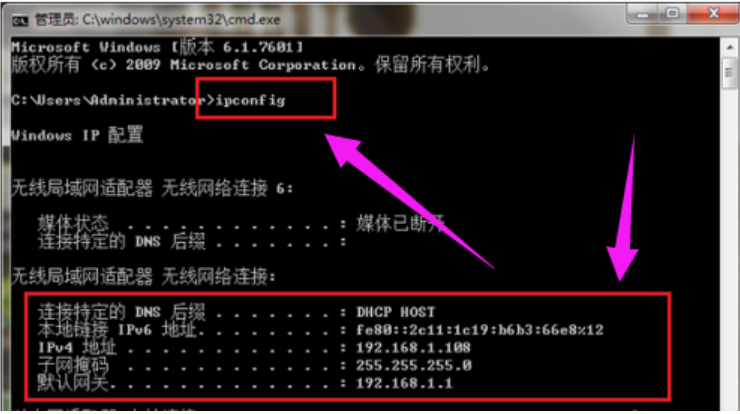
怎么使用电脑图解2
3,输入ipconfig /all命令,按回车键,进行查看电脑的ip地址,mac地址,其他网卡信息
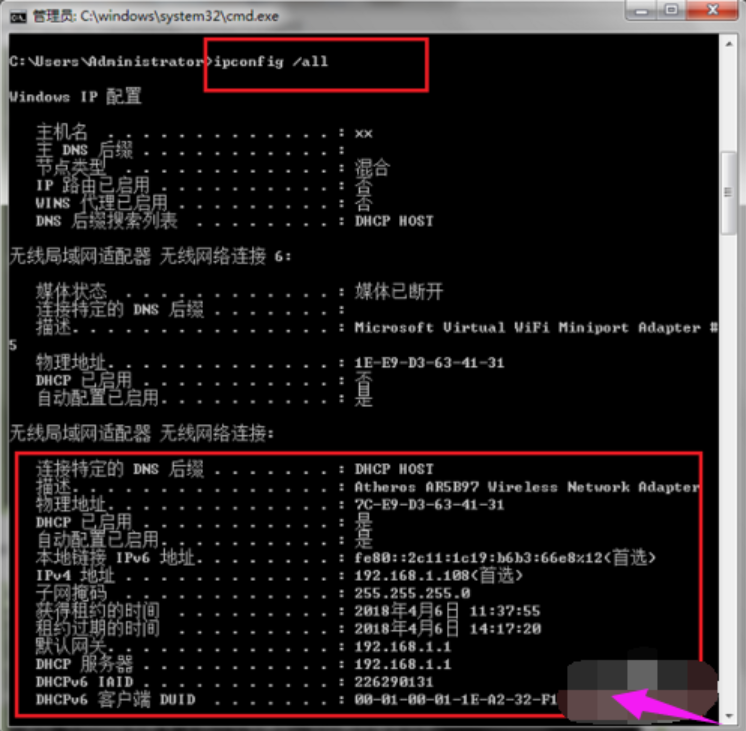
怎么使用ipconfig命令电脑图解3
4,输入ipconfig /release命令,按回车键,进行释放电脑的ip地址,这时候会断一会儿网,会自动重新获取ip地址
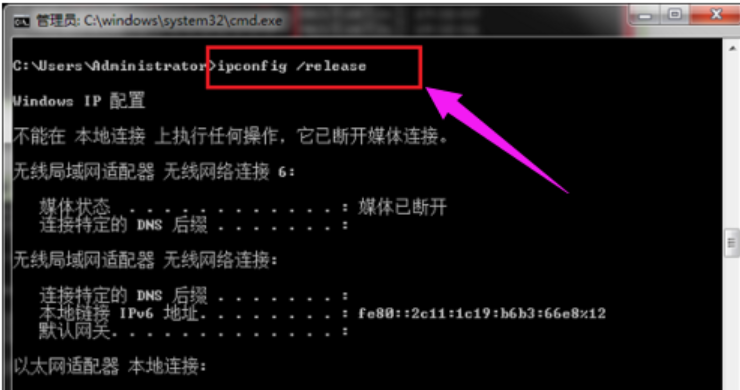
怎么使用ipconfig命令电脑图解4
5,输入ipconfig /renew命令,按回车键,可以进行重新获取ip地址
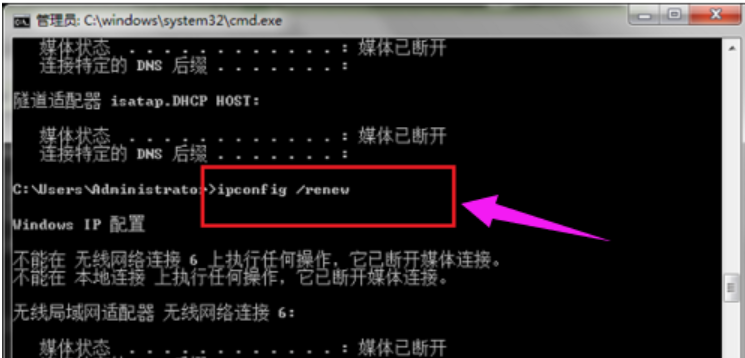
怎么使用电脑图解5
6,输入ipconfig /flushdns命令,按回车键,可以进行刷新DNS缓存
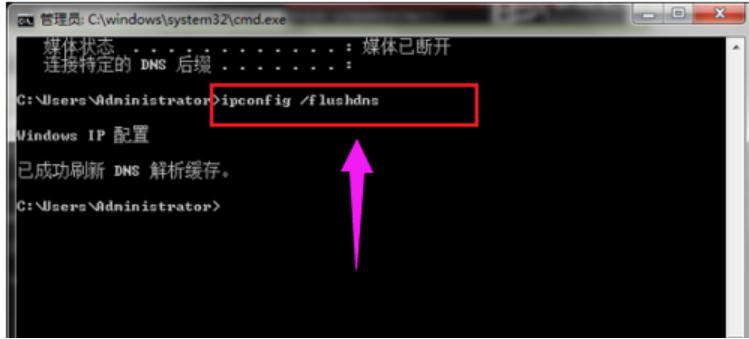
命令电脑图解6
Copyright ©2018-2023 www.958358.com 粤ICP备19111771号-7 增值电信业务经营许可证 粤B2-20231006